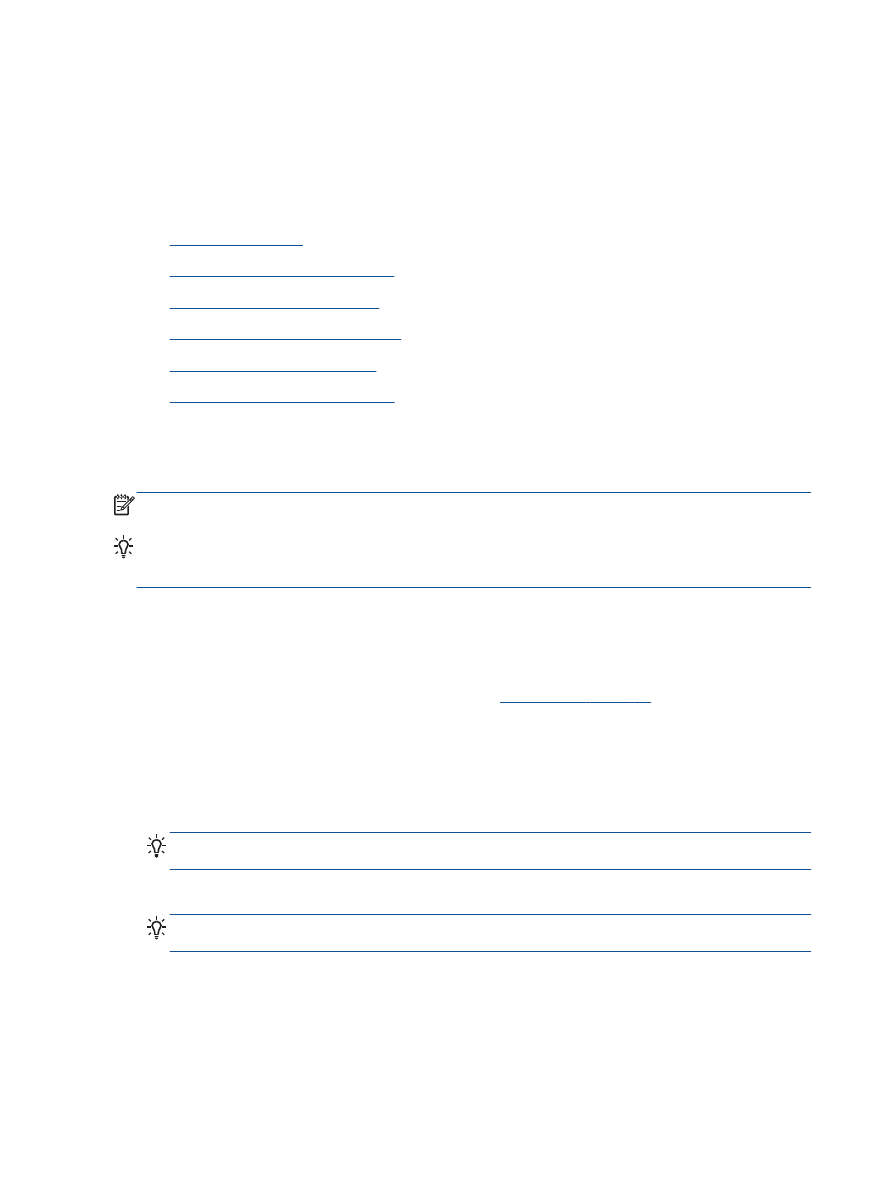
การสงโทรสารมาตรฐานจากคอมพิวเตอร
คุณสามารถสงเอกสารในคอมพิวเตอรออกไปเปนโทรสารได โดยไมตองพิมพสำเนาแลวสงโทรสารจากเครื่องพิมพ
34 บท 6 โทรสาร
THWW
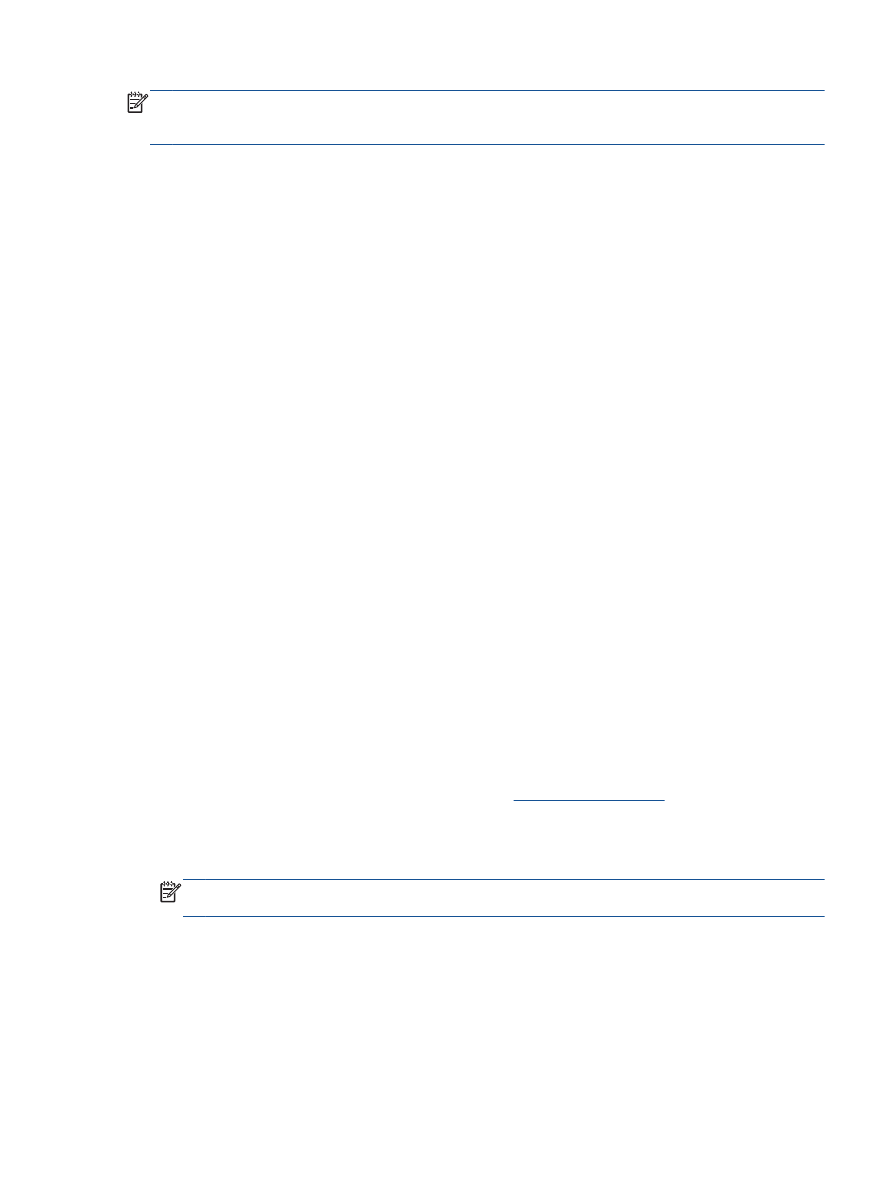
หมายเหตุ:
โทรสารที่สงออกจากคอมพิวเตอรดวยวิธีนี้จะใชการเชื่อมตอโทรสารของเครื่องพิมพ ไมใชการเชื่อมตอ
อินเทอรเน็ตหรือโมเด็มของคอมพิวเตอร ดังนั้น ควรตรวจสอบใหแนใจวาเครื่องพิมพตออยูกับสายโทรศัพทที่ใชได และ
ฟงกชันโทรสารไดรับการตั้งคาและทำงานไดอยางถูกตอง
หากตองการใชคุณสมบัตินี้ คุณตองติดตั้งซอฟตแวรเครื่องพิมพโดยใชซีดีซอฟตแวรของ
HP ที่มาพรอมกับเครื่องพิมพ
การสงโทรสารมาตรฐานจากคอมพิวเตอร
1.
เปดเอกสารในคอมพิวเตอรที่ตองการสงโทรสาร
2.
บนเมนู
File (ไฟล) ในซอฟตแวรแอพพลิเคชัน ใหคลิก Print (พิมพ)
3.
จากรายการ
Name (ชื่อ) เลือกเครื่องพิมพที่มีคำวา “fax” (โทรสาร) ในชื่อนั้น
4.
ในการเปลี่ยนการตั้งคา
(เชน การเลือกสงเอกสารเปนโทรสารขาวดำหรือสี) ใหคลิกปุมเพื่อเปดกรอบโตตอบ
Properties (คุณสมบัติ) ปุมนี้อาจเรียกวา Properties (คุณสมบัติ) Options (ตัวเลือก) Printer Setup (การตั้งคา
เครื่องพิมพ
) Printer (เครื่องพิมพ) หรือ Preferences (ลักษณะที่ตองการ) ทั้งนี้ขึ้นอยูกับซอฟตแวรแอพพลิเคชัน
5.
หลังจากเปลี่ยนการตั้งคาแลว เลือก
OK (ตกลง)
6.
คลิก
Print (พิมพ) หรือ OK (ตกลง)
7.
ปอนหมายเลขโทรสารและขอมูลอื่นๆ สำหรับผูรับ เปลี่ยนการตั้งคาเพิ่มเติมสำหรับโทรสาร แลวคลิก
Send Fax (สง
โทรสาร
) เครื่องพิมพจะเริ่มโทรไปยังหมายเลขโทรสารนั้นแลวเริ่มสงโทรสาร